win10一些顽固文件删不掉如何解决 win10删除顽固文件的详细步骤
更新时间:2021-07-23 13:40:00作者:mei
win10电脑运行一段时候后,存储各种各样的垃圾文件,为了让系统运行更加流畅,大家会将无用文件给删除掉。我们在删除文件过程中会遇到删不掉的情况,试验好几次都一样,要采取什么办法解决?今天教程就来分享具体解决方法。
具体方法如下:
1、右键所需删除的文件,然后点击“属性”。
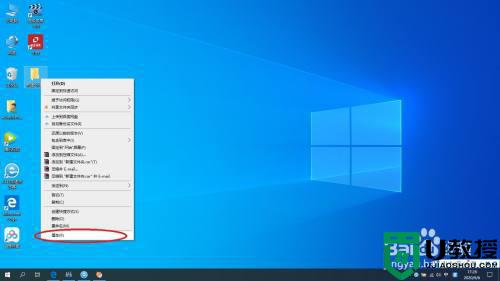
2、在属性的“安全”选项中点击“编辑”。
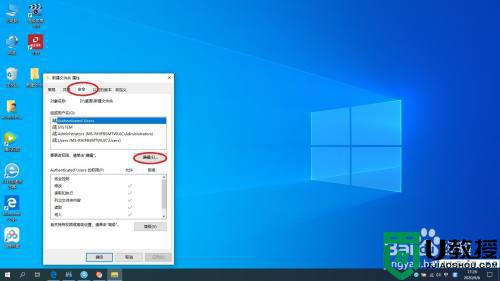
3、选择你登录的Windows账户,然后把下面权限栏的对勾全部取消,然后点击“应用”、“确定”,然后文件就可以被删除了。
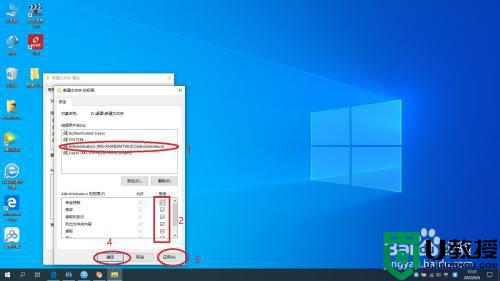
参考教程设置后,我们就可以轻轻松松删除win10系统顽固文件,设置之后,系统运行速度也变快许多。
win10一些顽固文件删不掉如何解决 win10删除顽固文件的详细步骤相关教程
- win10应用程序删不掉如何解决 win10删除顽固程序的三种解决方法
- win10系统文件记录怎么清除 删除win10文件记录的详细步骤
- win10 hosts无法删除怎么办 win10正确删除hosts文件的详细步骤
- win10文件里appdate的文件可以删除吗 win10删除appdate文件的详细步骤
- 如何删除win10系统补丁文件 win10系统删除补丁文件的详细步骤
- 怎么强制删除文件夹残留win10 win10怎么强制删除一些文件
- win10强制删除电脑文件的步骤 Win10怎么强制删除电脑文件
- 怎么安全删除win10c盘里的流氓文件 win10删除c盘流氓文件的详细步骤
- win10如何删除删不掉的文件夹 高手教你删除win10难删的文件夹
- Win10文件夹删不掉怎么办 win10强制删除文件夹的两种方法
- Win11如何替换dll文件 Win11替换dll文件的方法 系统之家
- Win10系统播放器无法正常运行怎么办 系统之家
- 李斌 蔚来手机进展顺利 一年内要换手机的用户可以等等 系统之家
- 数据显示特斯拉Cybertruck电动皮卡已预订超过160万辆 系统之家
- 小米智能生态新品预热 包括小米首款高性能桌面生产力产品 系统之家
- 微软建议索尼让第一方游戏首发加入 PS Plus 订阅库 从而与 XGP 竞争 系统之家
热门推荐
win10系统教程推荐
- 1 window10投屏步骤 windows10电脑如何投屏
- 2 Win10声音调节不了为什么 Win10无法调节声音的解决方案
- 3 怎样取消win10电脑开机密码 win10取消开机密码的方法步骤
- 4 win10关闭通知弹窗设置方法 win10怎么关闭弹窗通知
- 5 重装win10系统usb失灵怎么办 win10系统重装后usb失灵修复方法
- 6 win10免驱无线网卡无法识别怎么办 win10无法识别无线网卡免驱版处理方法
- 7 修复win10系统蓝屏提示system service exception错误方法
- 8 win10未分配磁盘合并设置方法 win10怎么把两个未分配磁盘合并
- 9 如何提高cf的fps值win10 win10 cf的fps低怎么办
- 10 win10锁屏不显示时间怎么办 win10锁屏没有显示时间处理方法

